Cómo cambiar la configuración del mercado de Facebook a solo local


Facebook Marketplace ofrece una excelente manera de comprar artículos baratos vendidos por proveedores locales. Pero, ¿qué pasa si comienzas a ver que aparecen cada vez más artículos de lugares lejanos en tu feed de Marketplace? Este tutorial muestra cómo pasar a ver listados locales de Facebook Marketplace únicamente y qué hacer si no funciona.
Vea cómo desactivar su cuenta de Facebook o eliminarla definitivamente.
Configurar Facebook Marketplace para mostrar listados solo locales en PC
En el navegador de su PC, navegue hasta Facebook. Suponiendo que ya haya iniciado sesión con su cuenta, haga clic en el pequeño ícono similar a una tienda en la parte superior de la pantalla para acceder a Facebook Marketplace.

Deberías poder ver automáticamente los listados de tu área. Para confirmar esto, busque [Su ubicación] – 1 mi/km (o simplemente [Su ubicación]< /span> en algunas regiones) de forma predeterminada en la esquina superior derecha. Esto significa que los anuncios que estás viendo los venden vendedores dentro de un radio de 1 milla/km.
Si no ves la ubicación correcta o los listados provienen de lugares remotos, intenta ajustar tu ubicación.
Restablecer su ubicación
Antes de intentar esto, asegúrese de que sus servicios de ubicación estén habilitados en su PC. En Windows, vaya a Configuración -> Privacidad y Seguridad -> Ubicación (en Permisos de la aplicación) y habilite los Servicios de ubicación y luego habilite la opción.Servicios de ubicación, haga clic en menú Apple -> Configuración del sistema -> Privacidad y seguridad alternar. En Mac, elija
De vuelta en Facebook Marketplace, haga clic en la ubicación que aparece actualmente.
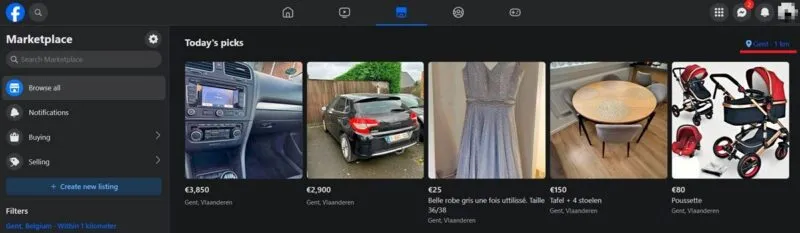
Presiona la flecha en la parte superior del mapa en la ventana emergente para permitir que Facebook acceda a tu ubicación. El mapa debería actualizarse y mostrar su ubicación exacta en el mapa. Presione el botón Aplicar para guardar los cambios y actualice su página de Facebook Marketplace para ver los listados correctos.
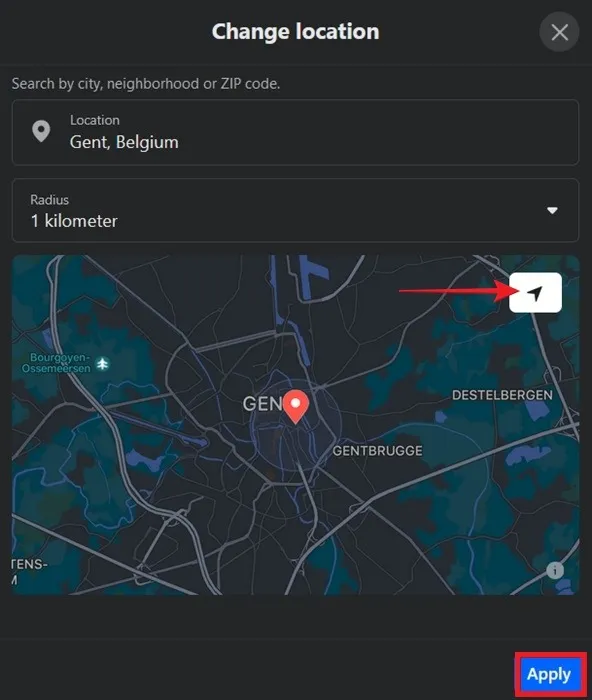
Si la ubicación aún no parece ser precisa, abra la ventana emergente nuevamente e intente ingresar manualmente su Ubicación mediante buscando su ciudad, vecindario o código postal. Presiona Aplicar nuevamente y actualiza la página de Facebook Marketplace nuevamente.
Como alternativa, intente configurar su ubicación desde Filtros en el lado izquierdo de la pantalla.
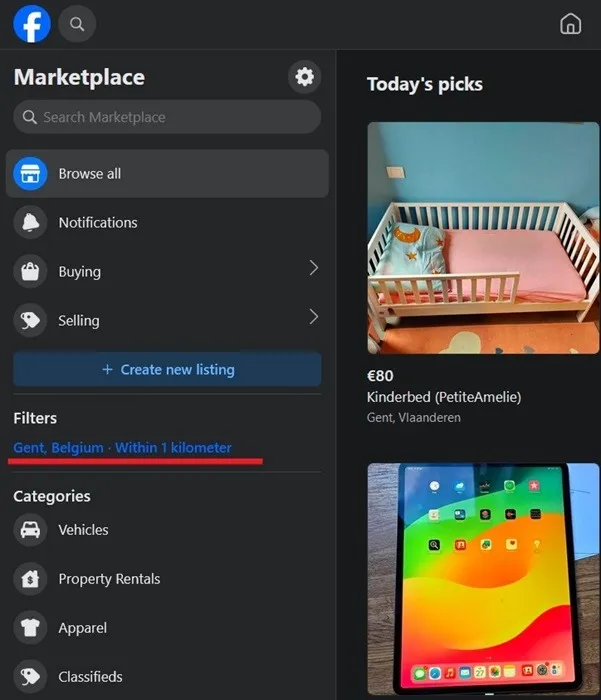
Realizar una búsqueda
Si está buscando un artículo específico, puede usar filtros para asegurarse de ver los resultados más cercanos a usted.
Escriba su consulta de búsqueda y, cuando aparezcan los resultados, haga clic en el menú desplegable Ordenar por a la izquierda. Seleccione Distancia: más cercana primero para ver los productos que venden los proveedores cercanos.
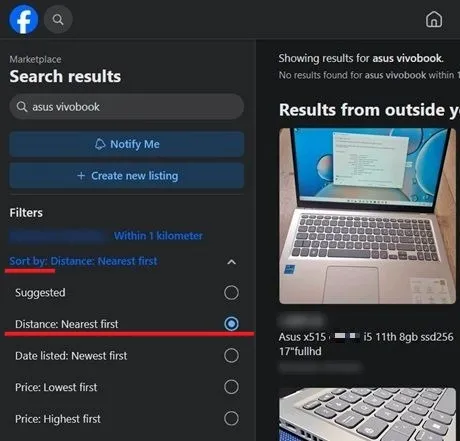
Configurar Facebook Marketplace para mostrar listados solo locales en dispositivos móviles
En la aplicación móvil de Facebook, tienes un poco más de control cuando se trata de ver sólo listados locales. En primer lugar, asegúrese de que su ubicación sea correcta.
Restablecer su ubicación
Antes de intentar esto, verifique si el acceso a la ubicación está habilitado en su teléfono. En Android, abra el panel Configuración rápida deslizándose desde la parte superior de la pantalla y asegurándose de que Ubicación< /span> y asegúrate de que se haya concedido el acceso.Ubicación de la lista de aplicaciones en la parte inferior. Toca Facebook y seleccione Configuración la alternancia está habilitada. En iOS, vaya a
Vaya a Marketplace en la aplicación de Facebook presionando el ícono de la pequeña tienda en la parte superior (Android ) o abajo (iOS).
Consulta la ubicación que aparece junto a Selecciones de hoy. Si no es exacto, haga clic en la ubicación que aparece actualmente.
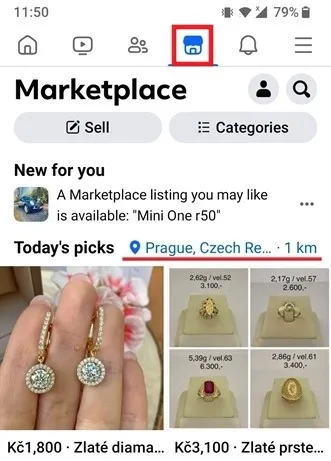
Toque la flecha en la esquina superior derecha para permitir que la aplicación recupere su ubicación actual. Debería aparecer en el mapa. Pulsa Aplicar para actualizar tus listados de Marketplace.
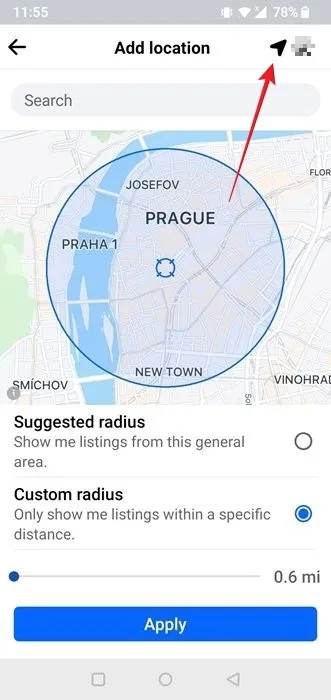
Si la ubicación aún no está configurada correctamente, use la barra de búsqueda para buscar manualmente su ciudad o vecindario. Alternativamente, encuentre su ubicación exacta en el mapa deslizando los dedos.
Si tus resultados aún no están a la altura, es posible que desees restablecer tu ubicación desde el menú de tu perfil. Toque el icono de persona pequeña en la esquina superior derecha y presione Ubicación debajo de Cuenta sección para configurar su ubicación.
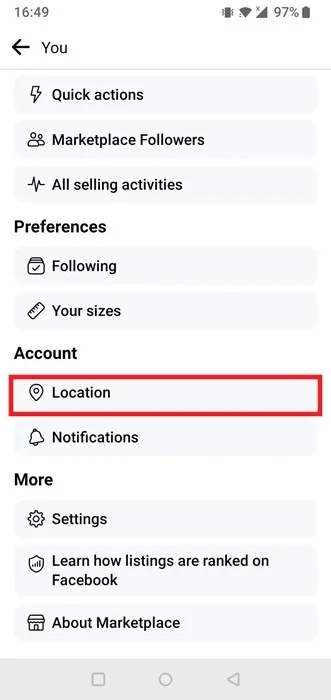
Cambiar a listados locales
Otra forma de garantizar que solo vea listados locales en Marketplaces es acceder a Categorías en la parte superior.
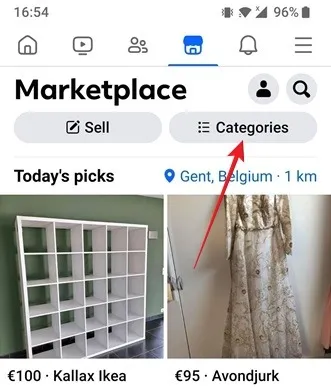
Presiona la opción Listados locales para ver productos de vendedores cercanos.
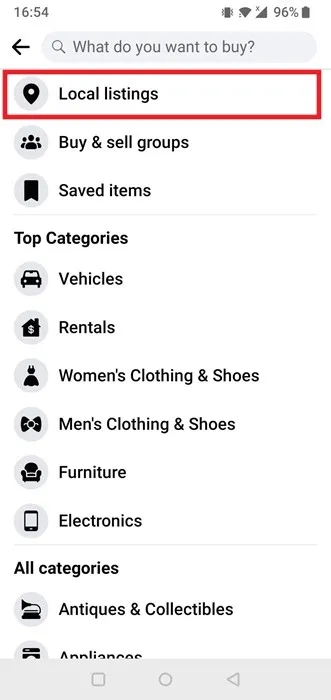
Tu ubicación debería estar visible en Listados locales, pero si no es tu ubicación exacta, toca para cambiarla.
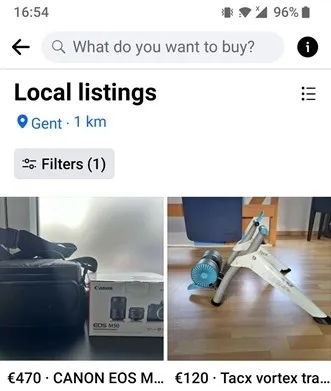
Realizar una búsqueda
Puede configurar Facebook Marketplace para que le muestre listados de productos cercanos realizando una búsqueda, tal como puede hacerlo en la PC.
Toca el botón Filtros en la parte superior, una vez que veas los resultados de la búsqueda.
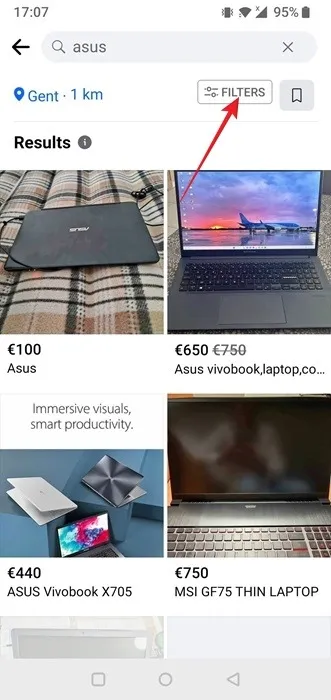
Presiona Ordenar por, selecciona Distancia: Más cercana primero, luego presione el botón Ver artículos para ver sus listados.
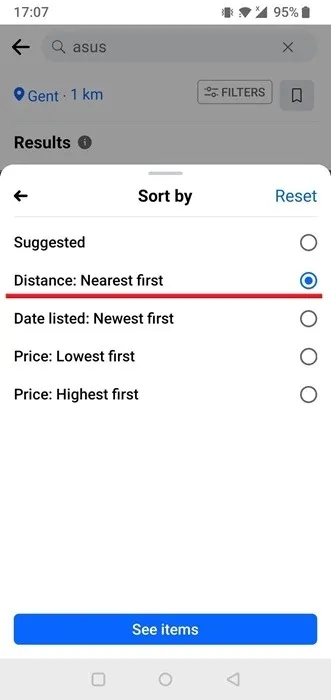
Prueba la aplicación Facebook Lite
La aplicación Facebook Lite (solo Android) puede ser una buena solución si tienes problemas para ver listados relevantes para tu ubicación. Hay una categoría Listados locales y también puedes modificar las opciones de entrega.
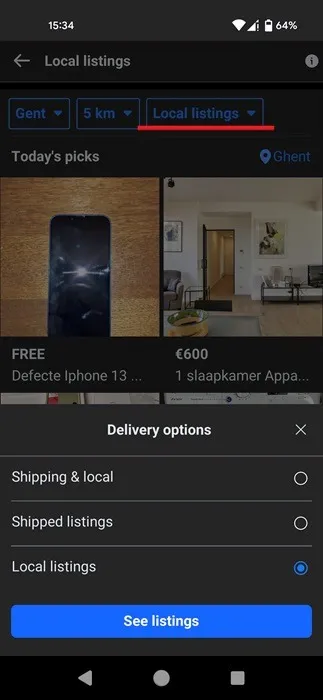
Eliminar listados patrocinados
Probablemente hayas notado que el feed de Facebook Marketplace está infestado de listados patrocinados. Lamentablemente, no hay forma de limpiar su feed eliminando por completo estos anuncios. Puedes ocultar aquellos que no te interesan, pero Facebook sustituirá rápidamente los ocultos por otra cosa.
En PC, puede ocultar un anuncio colocando el mouse sobre su miniatura. Haga clic en los tres puntos que aparecen y seleccione Ocultar anuncio. En dispositivos móviles, busque los tres puntos debajo de la miniatura del anuncio y seleccione Ocultar anuncio.
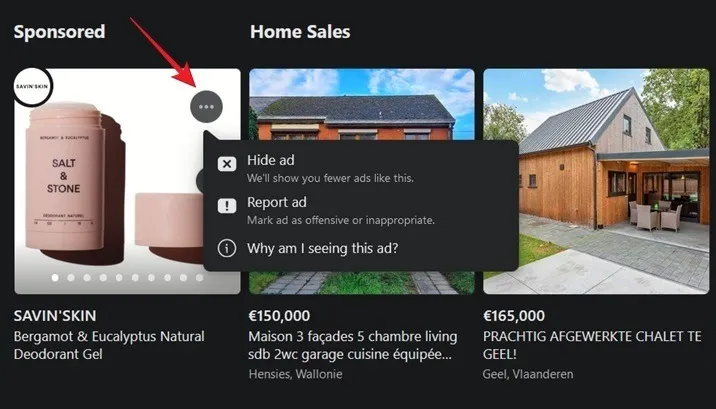
Si bien las compras en línea le permiten acceder a una amplia gama de productos y realizar compras desde la comodidad de su hogar, conllevan riesgos. Para asegurarse de estar seguro, infórmese sobre las estafas más comunes de Facebook Marketplace que podría encontrar al usar el servicio para que pueda protégete.
Crédito de la imagen: Freepik. Todas las capturas de pantalla son de Alexandra Arici.



Deja una respuesta